cdr文本对齐快捷键 cdr设计软件居中对齐的快捷键是什么
更新时间:2024-05-07 15:45:55作者:yang
在使用CDR设计软件进行排版时,居中对齐是一个常用的操作,能够让文本或图形在页面中居中显示,使整体布局更加美观,针对CDR设计软件中的居中对齐操作,我们应该如何快捷地完成呢?答案就是通过快捷键来实现。快捷键能够帮助我们高效地完成各种操作,提升工作效率。掌握CDR设计软件中居中对齐的快捷键是非常重要的。接下来让我们一起来了解一下CDR设计软件中居中对齐的快捷键是什么。
具体方法:
1.先选中两个文字,点击软件左上方的选择工具。
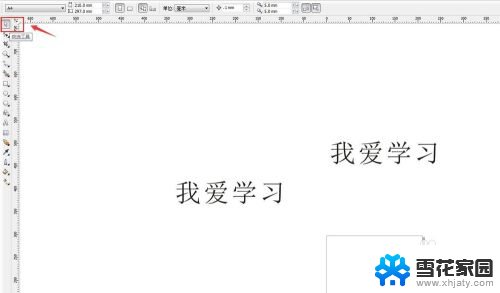
2.当两个文字被选中时,文字四周会出现黑色小方块。

3.点击软件上方的“排列-对齐和分布”我们可以查到到垂直居中对齐快捷键是"C"。
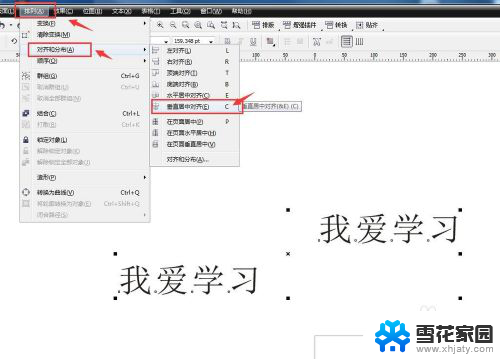
4.按下键盘的字母C键。

5.按下C键后,文字就居中对齐了。注意是要在输入法是在英文状态下按下C键。

以上就是关于cdr文本对齐快捷键的全部内容,如果您遇到相同情况,可以按照以上方法来解决。
cdr文本对齐快捷键 cdr设计软件居中对齐的快捷键是什么相关教程
-
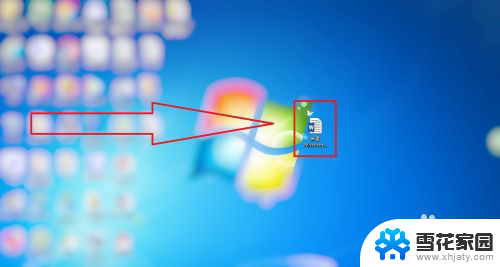 word怎么让文字居中靠左对齐 word如何左对齐
word怎么让文字居中靠左对齐 word如何左对齐2024-01-21
-
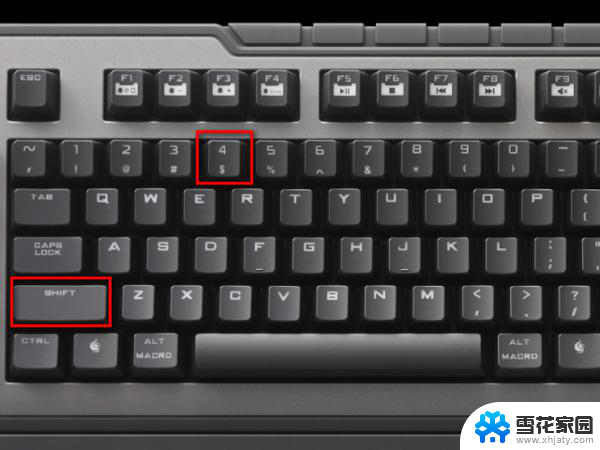 wps绝对引用符号 快捷键是什么按f4无用 wps绝对引用符号快捷键是什么
wps绝对引用符号 快捷键是什么按f4无用 wps绝对引用符号快捷键是什么2024-04-20
-
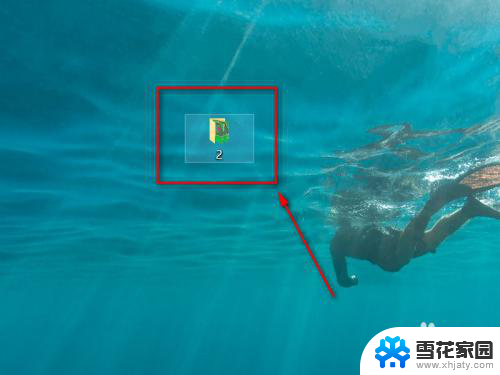 电脑删除文件快捷键 删除文件的快捷键是什么组合
电脑删除文件快捷键 删除文件的快捷键是什么组合2024-07-09
-
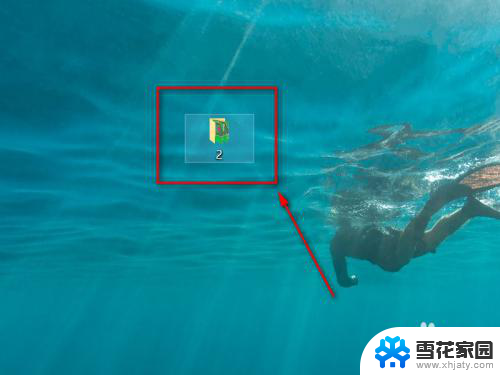 删除文件夹快捷键ctrl加什么 删除文件的快捷键是哪个
删除文件夹快捷键ctrl加什么 删除文件的快捷键是哪个2023-11-21
- 文字缩小快捷键 Word中字体变大或变小的快捷键是什么
- ps打开图像文件的快捷键 PS打开图片的快捷键是什么
- windows删除快捷键 Windows删除文件的快捷键是什么
- 电脑文件夹全选快捷键是什么 电脑全选快捷键是什么
- wps怎么对齐 wps怎么对齐表格
- word表格内容不居中 word表格文字居中对不齐的解决办法
- 电脑微信设置文件保存位置 微信电脑版文件保存位置设置方法
- 增值税开票软件怎么改开票人 增值税开票系统开票人修改方法
- 网格对齐选项怎么取消 网格对齐选项在哪里取消
- 电脑桌面声音的图标没了 怎么办 电脑音量调节器不见了怎么办
- 键盘中win是那个键 电脑键盘win键在哪个位置
- 电脑如何连接隐藏的wifi网络 电脑如何连接隐藏的无线WiFi信号
电脑教程推荐